راه اندازی گوشیهای اندرویدی در شرایط فیلترینگ خدمات گوگل

گوشیهای هوشمند امروزه تبدیل به بخشی از زندگی روزمره ما شدن و اکثر ما برای دیدن یا خوندن اخبار، بازی کردن، تماشای فیلم و یا گوش دادن به موسیقی، به سراغ موبایلهامون میریم و گوشیهای هوشمند میتونن در همه این موارد به ما کمک کنن، اما گاهی اوقات ممکنه در این خصوص با مشکلاتی مواجه بشید که یکی از اونها مربوط به راه اندازی گوشیهای اندرویدی در شرایط فیلترینگ خدمات گوگل هست.
با توجه به این که گوشیهای اندرویدی، وابسته به سرور گوگل هستن و در همین راستا بدونشک یکی از مهمترین مشکلاتی که ممکنه در این میان پیش بیاد، این هست که سرویس خدمات گوگل باز نشه و یا در بعضی موارد مشکل بارگیری در حالت تعلیق در گوگلپلی پیش میاد اما با این وجود بیشترین مشکلی که ممکنه این روزها برای کاربران ایرانی اتفاق بیافته، تحریم و فیلترینگهاست که باعث میشه اول از همه گوشیهای تازه خریداری شده برای ما قابل راهاندازی نباشه و یا بسیاری از نرمافزارها برای ما قابل دانلود نباشن.
همونطور که میدونید برای راه اندازی گوشیهای اندرویدی، به سرویس جیمیل نیاز داریم و وقتی سرویسهای جیمیل یا گوگل پلی مسدود شده باشه، گوشی بالا نمیاد و برای حل این مشکل، میتونید از طریق زیر اقدام کنید.
قیمت گوشی در گوشی شاپ با امکان خرید نقد و اقساط
آموزش مراحل اولیه راه اندازی گوشیهای اندرویدی در شرایط فیلترینگ خدمات گوگل:

- بعد از روشن کردن اولیه گوشی، باید زبان مورد نظر خودتون رو انتخاب کنید.
- در مرحله بعدی، از شما درخواست میشه تا سیمکارت خودتون رو وارد کنید.
- بعد از اون نوبت به اتصال گوشی به یک شبکه وایفای میرسه و در این مرحله، لیستی از شبکههای وایفای قابل دسترس برای شما نمایش داده میشه و شما میتونید بنا به شرایط خودتون، شبکه وایفای مورد نظر رو انتخاب کنید.
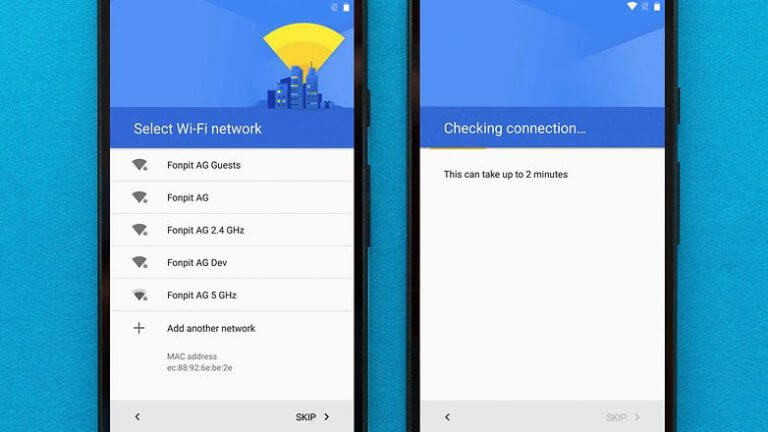
- با توجه به فیلترینگ سرویسهای گوگل در حال حاضر، در این مرحله که مربوط به کپی کردن اطلاعات از یک دستگاه قدیمی به گوشی جدید هست، میبایست گزینه “No, Thanks” رو انتخاب کنید؛ چون در شرایط فعلی امکان انتقال اطلاعات حساب کاربری گوگل به گوشی جدید، بدون فیلترشکن وجود نداره.
- در قدم بعدی باید وارد حساب کاربری گوگل خودتون بشید ولی در این مرحله هم مثل مرحله قبلی، با توجه به محدود بودن امکان استفاده از خدمات گوگل، با انتخاب گزینه “Skip” از انجام تنظیمات این بخش صرف نظر کنید.
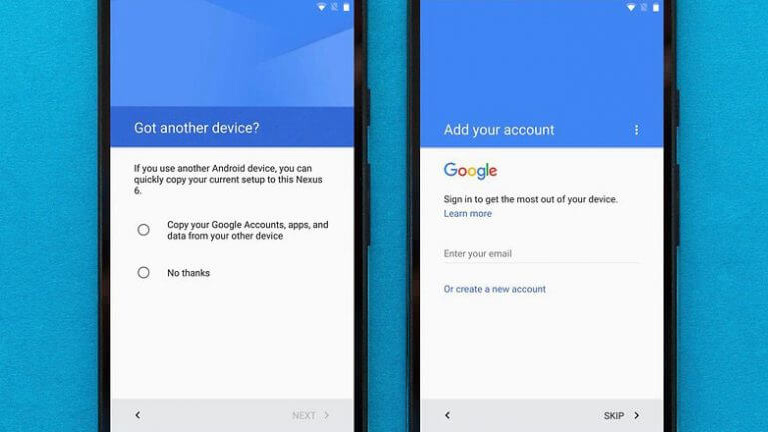
- بد نیست بدونید تو بعضی از گوشیها، از کاربران خواسته میشه که برای افزایش ضریب امنیت دستگاه آدرس ایمیل ثانویه رو هم اضافه کنن تا در صورت لزوم از اون استفاده بشه و در این قدم میتونید از گزینه Not Now استفاده کنید.
- بعد از انجام مرحله 6، از شما خواسته میشه تا برای دستگاه خودتون یک رمز عبور (PIN) اختصاص بدید.
- در مرحله بعدی هم نوبت به تنظیمات نمایش نوتیفیکیشنها میرسه که بر اساس سلیقه خودتون میتونید گزینه مورد نظر رو انتخاب کنید.
- حال راه اندازی گوشی تقریبا تموم شده و به عنوان مرحله آخر کافیه تا شما گزینه “Next” رو انتخاب کنید.

و در پایان ذکر این نکته الزامیست که در بعضی از گوشیها با توجه به نسخههای متفاوت سیستمعامل اندروید و نوع رابط کاربری، امکان داره روند راهاندازی کمی متفاوت باشه اما تفاوت اونها جزئی بوده و روند کلی مثل آموزش بالاست؛ همچنین بعضی از کمپانیهای سازنده دستگاههای اندرویدی ممکنه از سرویسهای ذخیرهسازی ابری مثل دراپباکس، گوگل درایو و .. هم استفاده کنن و به همین دلیل در مراحل پایانی، از شما بخوان که مشخصات حساب کاربری این سرویسها رو هم در دستگاه وارد کنید که با توجه به محدودیت فعلی خدمات گوگل در گوشیهای اندرویدی، بهتون پیشنهاد میکنیم از انجام تنظیمات این بخش هم صرفنظر کنید.
ناگفته نمونه که برخی از محدودیتهای اعمال شده از سمت گوگل پلی و بعضی از اونها توسط دولت ایران اعمال شده و مشکل به قدری جدی بوده که تعدادی از اعلانات سرویسهای مذکور به دست کاربران نمیرسه و تنها راه استفاده از اونها، نصب و فعالسازی فیلترشکن هست.







